目次
このチュートリアルでは、「Space」を有効化する方法について説明します。 F8 キーは、Windows Server 2012、2016、2019で、サーバーの正常な起動に失敗した場合に、「高度な起動オプションメニュー」(セーフモード、セーフモード・ウィズ・ネットワーキングなど)にアクセスするために使用します。
Windows Server 2012、2016、2019ではご存知の方も多いと思いますが、必要なときに「詳細ブートオプション」メニューにアクセスするために、F8キーがデフォルトで有効になっています。 しかし、Windowsが正常に機能しない場合、特にWindowsが正常に起動できない場合、F8キーが機能しません。
Server 2012/2016/2019が起動しない場合にF8ブートメニューをオンにする方法.*.
注:Windowsが起動できる場合は、F8キーがすでに有効になっているので、この手順を適用する必要はありません。 試してみて、うまくいかない場合のみ、昇格コマンドプロンプトを開いて、Windowsから以下の2つのコマンドを実行してください。
1. Windowsのインストールメディア(DVDまたはUSB)からServerを起動する。
2. Windowsのセットアップ画面で SHIFT + F10 を選択してコマンドプロンプトにアクセスするか、または 次のページ –> コンピュータを修理する -> トラブルシューティング -> 詳細オプション -> コマンドプロンプト .

3. コマンドプロンプトで、以下のコマンドを順番に入力します。
- bcdedit /set {bootmgr} displaybootmenu yes bcdedit /set {bootmgr} timeout 10

4. すべてのウィンドウを閉じ、サーバーを再起動します。
5. 再起動後に F8 キーを押すと、「Advanced Boot Options」メニューが表示されます。
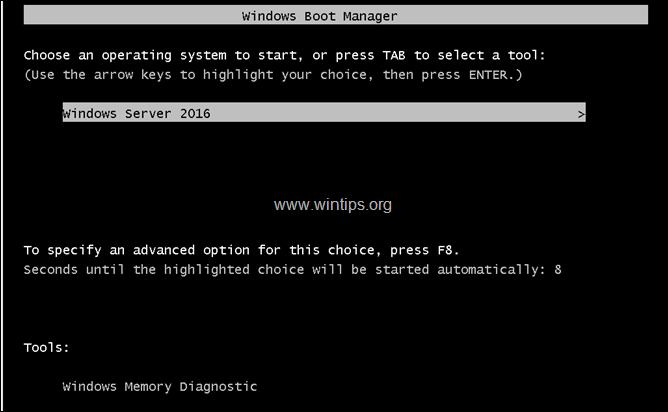
以上です!このガイドが役に立ったかどうか、あなたの経験についてコメントを残してください。 他の人のために、このガイドを「いいね!」と「シェア」してください。

アンディ・デイビス
Windows に関するシステム管理者のブログ





